듀얼 그래픽 카드 환경에서 개별 그래픽 카드를 기본 모니터로 설정하는 방법
그래픽 카드는 모든 컴퓨터의 매우 중요한 기능입니다. 그래픽 카드는 일련의 수학적 연산을 수행하여 화면의 각 픽셀의 색상 표시를 계산합니다. 따라서 듀얼 그래픽 카드를 기본 그래픽 카드로 설정하는 방법은 다음과 같습니다. 그래픽 카드 환경? 그런데 그래픽 카드 설정 방법을 아는 사람이 거의 없습니다. 오늘은 그래픽 카드 설정을 위해 제어판에 들어가는 방법을 알려 드리겠습니다.
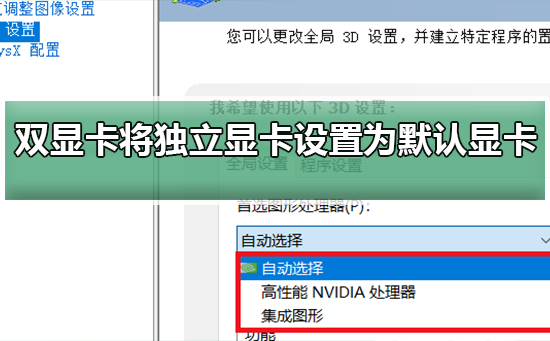
듀얼 그래픽 카드 환경에서 독립 그래픽 카드를 기본 그래픽 카드로 설정하는 방법
1. 바탕 화면에서 마우스 오른쪽 버튼을 클릭하고 Nivida 제어판을 선택하세요
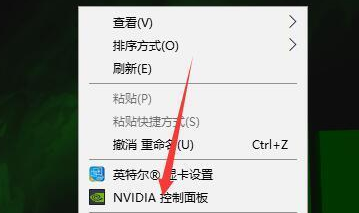
2.
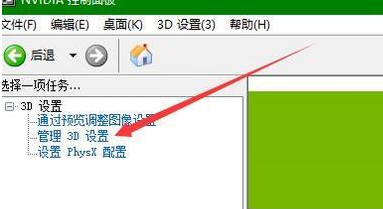
3. 여기에서 기본 그래픽 카드 선택을 클릭하세요
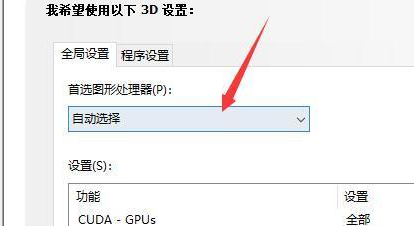
4. "고성능 NVIDIA 프로세서(독립 그래픽 카드)
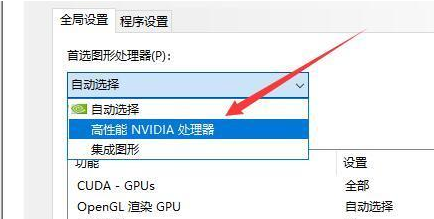
5. 적용 클릭 방법
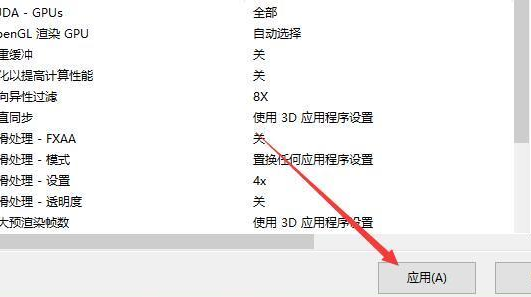
그래픽 카드 설정 관련 문제
그래픽 카드 성능 래더 차트 2019 최신 >
위 내용은 듀얼 그래픽 카드 환경에서 개별 그래픽 카드를 기본 모니터로 설정하는 방법의 상세 내용입니다. 자세한 내용은 PHP 중국어 웹사이트의 기타 관련 기사를 참조하세요!

핫 AI 도구

Undresser.AI Undress
사실적인 누드 사진을 만들기 위한 AI 기반 앱

AI Clothes Remover
사진에서 옷을 제거하는 온라인 AI 도구입니다.

Undress AI Tool
무료로 이미지를 벗다

Clothoff.io
AI 옷 제거제

Video Face Swap
완전히 무료인 AI 얼굴 교환 도구를 사용하여 모든 비디오의 얼굴을 쉽게 바꾸세요!

인기 기사

뜨거운 도구

메모장++7.3.1
사용하기 쉬운 무료 코드 편집기

SublimeText3 중국어 버전
중국어 버전, 사용하기 매우 쉽습니다.

스튜디오 13.0.1 보내기
강력한 PHP 통합 개발 환경

드림위버 CS6
시각적 웹 개발 도구

SublimeText3 Mac 버전
신 수준의 코드 편집 소프트웨어(SublimeText3)

뜨거운 주제
 7677
7677
 15
15
 1393
1393
 52
52
 1207
1207
 24
24
 91
91
 11
11
 73
73
 19
19
 6g 독립 디스플레이는 무엇을 의미합니까?
Mar 02, 2023 pm 04:20 PM
6g 독립 디스플레이는 무엇을 의미합니까?
Mar 02, 2023 pm 04:20 PM
6g 독립 그래픽 카드는 6G 메모리를 탑재한 독립 그래픽 카드입니다. 6G 독립 그래픽의 "6G"는 비디오 메모리의 용량을 나타내는 반면, "독립 그래픽"은 그래픽 카드가 독립형, 즉 마더보드와 통합되지 않고 별도로 업그레이드하거나 교체할 수 있음을 의미합니다. 컴퓨터의 유지 관리 및 업그레이드 가능성. 그래픽 카드의 용량은 그래픽 카드의 메모리 용량이라고도 하는데, 이는 그래픽 카드에 있는 메모리의 크기이며, 이 용량은 성능에 직접적인 영향을 미칩니다.
 듀얼 그래픽 카드 설정을 최적화하여 게임의 부드러움 향상
Dec 27, 2023 pm 06:59 PM
듀얼 그래픽 카드 설정을 최적화하여 게임의 부드러움 향상
Dec 27, 2023 pm 06:59 PM
그래픽 카드는 모든 컴퓨터에서 매우 중요한 기능입니다. 그래픽 카드는 일련의 수학적 연산을 수행하여 화면의 각 픽셀의 색상 표시를 계산합니다. 많은 친구의 컴퓨터에는 듀얼 그래픽 카드가 있어 게임을 할 때 불편합니다. 그렇다면 온라인 게임을 원활하게 하기 위해서는 어떻게 그래픽 카드를 설정해야 할까요? 오늘은 독립형 그래픽 카드 설정을 위해 제어판에 들어가는 방법을 아래에서 구체적으로 살펴보도록 하겠습니다. 듀얼 그래픽 카드로 원활하게 게임하는 방법 최근 콜 오브 듀티를 플레이할 때 항상 전보다 렉이 많이 느껴진다는 느낌을 받아서 게임을 우클릭해서 그래픽 프로세서로 실행했는데, 통합 그래픽 카드가 기본값인 것으로 확인되었습니다. 알았어, 당연하지. 이때는 위의 고성능 n 프로세서만 클릭하면 매우 원활하게 작동되지만 이는 근본 원인이 아닌 임시 해결 방법일 뿐이며 종료하고 다시 시작한 후에는 통합 그래픽 카드가 기본값으로 설정됩니다. . 지금이 순간
 Crossfire용 그래픽 카드 두 개를 연결하는 방법은 무엇입니까?
Feb 19, 2024 am 08:44 AM
Crossfire용 그래픽 카드 두 개를 연결하는 방법은 무엇입니까?
Feb 19, 2024 am 08:44 AM
듀얼 그래픽 카드 크로스파이어(Crossfire)는 특히 게임에서 더 부드러운 그래픽과 더 높은 프레임 속도를 달성하기 위해 컴퓨터 그래픽 성능을 향상시키는 데 사용되는 기술적 수단입니다. Crossfire 기술은 AMD에서 처음 제안하고 나중에 NVIDIA에서 도입하여 "SLI(Scalable Link Interface)"라고 불렀습니다. 그렇다면 Crossfire에서 듀얼 그래픽 카드를 연결하는 방법은 무엇입니까? Crossfire에 듀얼 그래픽 카드를 연결하기 전에 먼저 하드웨어 연결과 소프트웨어 연결이라는 두 가지 연결 방법을 이해해야 합니다. 하드웨어 연결은 두 개의 그래픽 카드를 연결하는 물리적 인터페이스를 통해 이루어집니다.
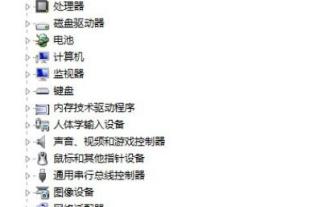 노트북에서 별도의 그래픽 카드로 전환하는 방법
Jan 15, 2024 am 08:54 AM
노트북에서 별도의 그래픽 카드로 전환하는 방법
Jan 15, 2024 am 08:54 AM
컴퓨터 기술이 발전함에 따라 소비자가 엔터테인먼트와 업무의 균형을 유지할 수 있도록 컴퓨터 제조업체는 일반적으로 듀얼 그래픽 카드 아키텍처를 채택하고 시스템의 기본 그래픽 카드가 자동으로 선택됩니다. 대규모 3D 게임이나 그래픽 비디오 소프트웨어를 플레이할 때만 독립 그래픽 카드의 고성능을 누릴 수 있습니다. 그렇다면 듀얼 그래픽 카드에서 독립 그래픽 카드로 전환하려면 어떻게 해야 할까요? 다음으로 편집자는 노트북에서 듀얼 그래픽 카드에서 독립 그래픽 카드로 전환하는 작업에 대해 논의합니다. 오늘날 많은 노트북에는 CPU 통합 코어 그래픽 카드가 장착되어 있으며 별도의 그래픽 카드도 장착되어 있습니다. 컴퓨터 작동 중에 듀얼 그래픽 카드는 필요에 따라 지능적으로 전환됩니다. 그러나 여러 가지 이유로 듀얼 그래픽 카드가 잘 호환되지 않는 경우가 있으므로 독립 그래픽 카드로 전환해야 합니다. 다음으로 편집자는 노트북에서 듀얼 그래픽 카드를 전환하는 방법을 알려드립니다.
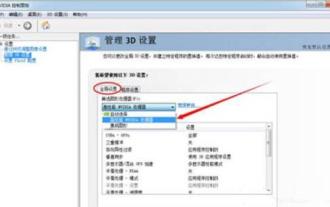 Win7에서 듀얼 그래픽 카드를 전환하는 방법 소개
Mar 26, 2024 pm 08:30 PM
Win7에서 듀얼 그래픽 카드를 전환하는 방법 소개
Mar 26, 2024 pm 08:30 PM
1. [컴퓨터] 아이콘을 마우스 오른쪽 버튼으로 클릭하고 속성을 선택한 후, [장치 관리자 - 디스플레이 어댑터 보기]를 클릭하세요. 2. 독립 그래픽 카드를 전환하는 구체적인 방법은 다음과 같습니다(ps: 제어판이 보이지 않으면 먼저 그래픽 카드 드라이버를 업그레이드한 다음 드라이버 수명/드라이버 마법사를 사용하십시오): 3. NVIDIA 그래픽에 대한 NVIDIA 설정 방법 카드: 일반적으로 1단계와 2단계를 따르십시오.) 1) 시스템 바탕 화면을 마우스 오른쪽 버튼으로 클릭하고 NVIDIA 제어판을 선택합니다. 2) 3D 설정 관리 - 전역 설정 - 고성능 NVIDIA 프로세서를 클릭하고 [적용] 버튼을 눌러 저장합니다. 그림과 같이 : 3), (선택 단계) 3D 설정 관리 > 프로그램 설정 > 방금 계곡을 시작한 오랑우탄 도우미 프로세스 HD-Fronte 추가
 개별 그래픽 카드와 통합 그래픽 카드 비교
Feb 19, 2024 am 10:13 AM
개별 그래픽 카드와 통합 그래픽 카드 비교
Feb 19, 2024 am 10:13 AM
독립 그래픽 카드와 통합 그래픽 카드 중 어느 것이 더 좋나요? 컴퓨터 기술의 발전과 함께 그래픽 카드는 중요한 하드웨어 장치로서 컴퓨터에서 중요한 역할을 하고 있습니다. 일반 사용자의 경우 개별 그래픽 카드 또는 통합 그래픽 카드가 자신의 요구에 더 적합한지 여부를 선택해야 하는 경우가 많습니다. 이 기사에서는 성능, 전력 소비, 가격, 적용 가능한 시나리오 등의 측면에서 독립 그래픽 카드와 통합 그래픽 카드의 장단점을 논의하여 독자가 둘 사이의 차이점을 더 잘 이해할 수 있도록 돕습니다. 먼저 성능적인 측면을 살펴보자. 개별 그래픽 카드는 마더보드와 독립적이며 자체 비디오 메모리가 있는 그래픽 카드입니다.
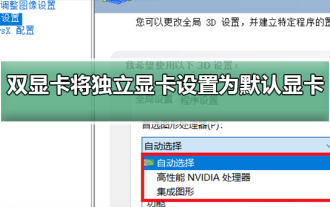 듀얼 그래픽 카드 환경에서 개별 그래픽 카드를 기본 모니터로 설정하는 방법
Jan 10, 2024 am 09:46 AM
듀얼 그래픽 카드 환경에서 개별 그래픽 카드를 기본 모니터로 설정하는 방법
Jan 10, 2024 am 09:46 AM
그래픽 카드는 모든 컴퓨터에서 매우 중요한 기능입니다. 그래픽 카드는 일련의 수학 연산을 수행하여 화면의 각 픽셀의 색상 표시를 계산합니다. 따라서 듀얼 그래픽에서 독립 그래픽 카드를 기본 그래픽 카드로 설정하는 방법은 무엇입니까? 그런데 그래픽 카드 설정 방법을 아시는 분들이 계시다면 오늘은 그래픽 카드 설정을 위해 제어판에 들어가는 방법을 알려드리겠습니다. 듀얼 그래픽 카드 환경에서 독립 그래픽 카드를 기본 그래픽 카드로 설정하는 방법: 1. 바탕 화면을 마우스 오른쪽 버튼으로 클릭하고 Nivida Control Panel을 선택합니다. 2. "3D 설정 관리"를 클릭합니다. 3. 기본 그래픽을 선택하려면 여기를 클릭합니다. 카드 4. "고성능 NVIDIA 프로세서(독립 그래픽 카드)"를 선택합니다. )5. 적용을 클릭하여 그래픽 카드 설정 관련 문제를 해결하는 방법 그래픽 카드 성능 래더 차트 2019 최신 >>> 설정 방법
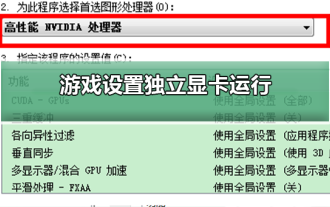 개별 그래픽 카드를 사용하여 게임 설정 최적화
Jan 03, 2024 am 09:59 AM
개별 그래픽 카드를 사용하여 게임 설정 최적화
Jan 03, 2024 am 09:59 AM
많은 친구들의 컴퓨터가 듀얼 그래픽 카드로 실행되는데, 시스템은 기본적으로 듀얼 그래픽 카드로 자동 실행되도록 설정되어 있는데, 이때 게임을 할 때 화질이 갑자기 변하면 어색해 보이는데, 독립 그래픽을 어떻게 설정하나요? 게임을 할 때 실행할 카드가 있나요? 사실, 그래픽 카드 설정에서 변경하기만 하면 됩니다. 아래의 구체적인 튜토리얼을 살펴보겠습니다. 게임에 대한 독립적인 그래픽 카드 작동을 설정하는 단계: 1. 컴퓨터 왼쪽 하단에 있는 시작 메뉴를 클릭하여 제어판을 엽니다. 2. 제어판을 연 후 보기 범주를 선택한 다음 하드웨어 및 소리 옵션을 마우스 왼쪽 버튼으로 클릭합니다. 3. 하드웨어 및 소리 인터페이스에 그래픽 카드 제어판 옵션을 마우스 왼쪽 버튼으로 클릭합니다. 그래픽 카드. 예를 들어, NVIDIA Control Panel은 일반적으로 바탕 화면의 빈 공간을 마우스 오른쪽 버튼으로 클릭해도 제어판 옵션을 사용합니다.




